win7旗舰版副本不是正版怎么修复【图文】
win7旗舰版副本不是正版怎么修复?win7系统与曾经的winxp已经成为微软经典力作,尤其是2014年xp暂停服务以后,win7成为绝大多数电脑首选的windows操作系统。而win7也以其出色的界面外观,良好的易用性、稳定性赢取了大众的芳心。但是windows7系统的朋友知道,激活win7系统是需要付费的,但是我们非要为自己免费下载的win7系统付费激活吗?购买win7激活密匙?当然不是。今天,由于小编电脑就出现了“win7开机显示win7内部版本7601 win副本不是正版”问题,经过一番折腾终于完美解决。所以小编就以身试法给大家介绍给力的win7系统怎么激活,win7激活方法。
具体方法如下:
解决方法1:(u教授u盘启动盘装)
1、在百度搜索“WIN7 Activation (WIN7激活工具)V1.7 绿色版_激活后无OEM信息和GRUB启动信息 绿盟”,然后点击进入第一个搜索结果进入。
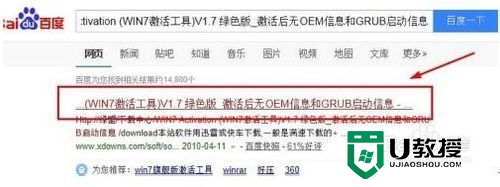
2、由于我电脑安装的下载工具是QQ旋风,所以我点击下面的旋风专用下载通道。按照您的实际情况来选择下载通道。如下图。
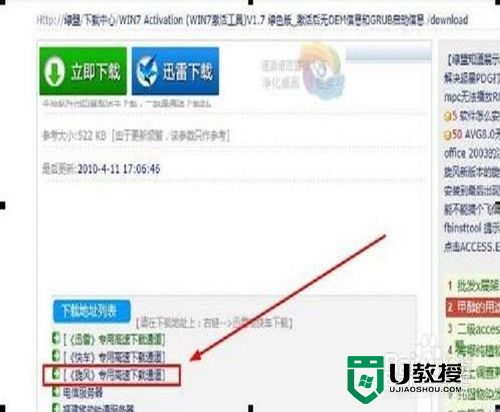
3、选择存储位置,点击”确定“。由于激活软件大小不到1M,很快就会下载完毕。
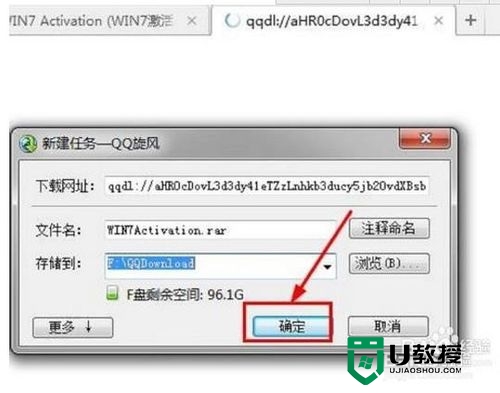
解决方法2:
1、下载完成,点击打开文件夹找到下载的软件压缩包。
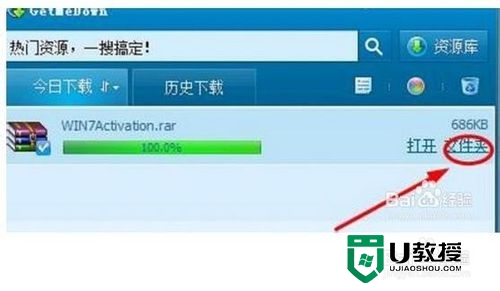
2、右击——解压到win7Activation。
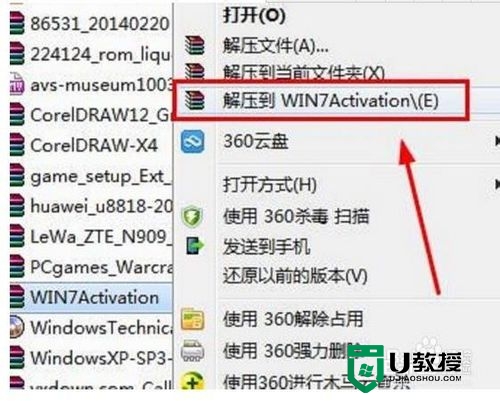
3、然后进入解压后的win7Activation文件夹,双击运行其中的win7激活工具,界面如下图。点击”激活“。
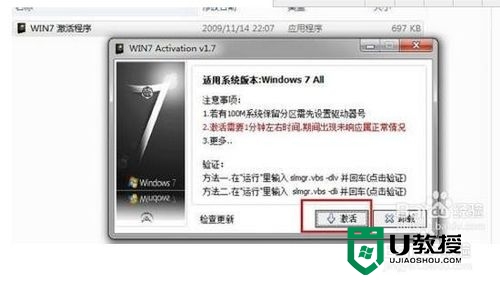
4、如下图,再点击确定。
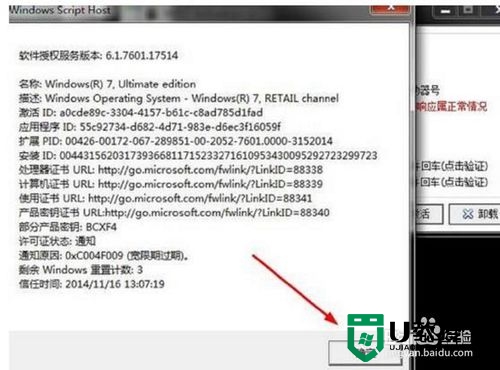
5、稍等一分钟左右,显示激活成功。点击”是“重启电脑。
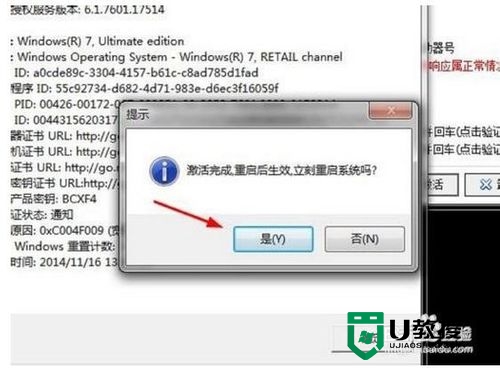
6、重启之后,右击计算机——属性,看到下面显示windows已激活!激活成功了!
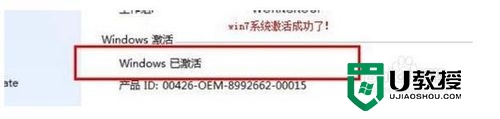
【win7旗舰版副本不是正版怎么修复】这就为大家分享完了,几个步骤就能完成操作。那么还有其他的电脑程序的使用疑问,或者是想自己u盘重装系统的话,可以上u教授看看相关的教程。





